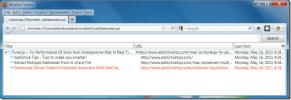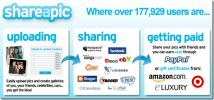صيغ ووظائف مستندات Google في جداول البيانات
من خلال إمكانات التحرير المحسنة والفعالة ، يمكنك الآن تحقيق أقصى استفادة من جدول البيانات في مستندات Google. الآن كتابة الصيغ وتطبيق الدوال سهلة كما في Excel. أضاف محرّر مستندات Google مؤخرًا وظائف جديدة تسمح لك بصياغة مجموعات البيانات على الفور. في هذا المنشور ، سنلقي بعض الضوء على استخدام الصيغ والوظائف في ورقة بيانات محرر مستندات Google.
إلى جانب التحقق من البيانات وإدراج الأدوات وإضافة أوراق جديدة ، سترى إضافة أخرى - شريط الصيغة.
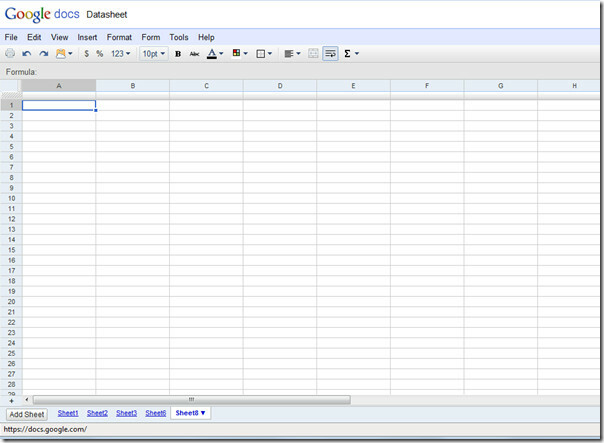
بشكل افتراضي ، يكون شريط الصيغة مخفيًا ، حتى يظهر بشكل واضح رأي القائمة وانقر إظهار شريط الصيغة.
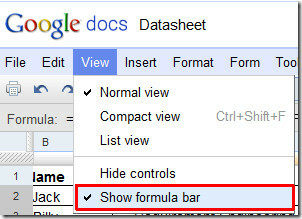
الآن دعنا نجعل جدول بيانات محرر مستندات Google سهلًا يحتوي على صيغ ووظائف. سنقوم بإنشاء نظام تصنيف الطلاب فيه ، مع وجود الحقول الاسم والدورة والعلامات والدرجة وجائزة المال.

سيكون تركيزنا الرئيسي على درجة و جائزة نقدية الميدان ، حيث سنقوم بتقييم الدرجات التي حصل عليها الطلاب وأموال الجائزة الناتجة عنها. لقد قمنا أيضًا بتضمين حقل معايير في نفس جدول البيانات.
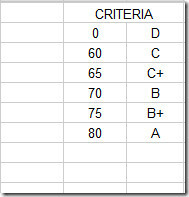
لتقييم الدرجات التي سنكتبها VLOOKUP الدالة في العمود الأول ؛
= VLOOKUP (D2، $ H $ 1: $ I $ 6،2، TRUE)
أثناء تطبيق الصيغة في جدول البيانات ، ستعرض جميع التوصيات من خلال عرض البنية الكاملة لها. ستؤدي تلقائيًا إلى النتيجة المطلوبة ، كما هو موضح في لقطة الشاشة أدناه.

الآن اسحب علامة الجمع في نهاية العمود لتطبيقه.

لتقييم جوائز الجائزة ، قمنا أيضًا بتضمين جدول معايير. فقط كرر الإجراء لتطبيق VLOOKUP كما فعلنا في درجة عمود.

الآن سنقيم الحالة من الطلاب الذين سيكونون إما ناجحين أو فاشلين. لهذا سنقوم بإضافة صيغة بسيطة ، والتي سوف تحقق درجة قيم الحقل مقابلها وإظهار الحالة.
= IF (E2 = "A"، "Pass"، IF (E2 = "B"، "Pass"، IF (E2 = "B +"، "Pass"، IF (E2 = "C"، "Pass"، IF (E2 = "C +" ، "تمرير" ، IF (E2 = "D" ، "فشل"))))))
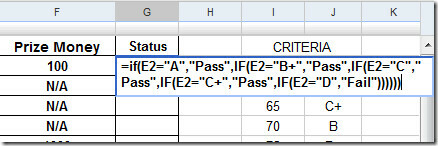
يظهر الوضع المقيم للطلاب في لقطة الشاشة أدناه.

من خلال القدرات المحسنة لمحرر مستندات Google ، يمكنك الآن إنشاء ، يتعاون وصياغة جداول البيانات على الطاير دون الحاجة إلى تثبيت Excel على نظامك.
بحث
المشاركات الاخيرة
عرض Firefox 4 تاريخ التصفح في عرض الشجرة (عرض مترابط)
كم مرة فشل سجل التصفح في مساعدتك في العثور على صفحة ويب رائعة حقًا ...
البرنامج المساعد مسجل ماكرو لجوجل كروم
وحدات الماكرو رائعة ، لقد أوضحنا كيف يمكنك استخدام الماكرو في Excel...
كسب المال عن طريق استضافة ومشاركة الصور / الصور الخاصة بك
هل أنت مصور يحب مشاركة صوره؟ إذا كانت الإجابة بنعم ، فلن تحتاج إلى ...